Créer ma boutique en ligne Facebook : les 5 étapes primordiales.
Les boutiques en ligne
Les boutiques en lignes : avec l’avènement des réseaux sociaux, ont pris le pas sur les boutiques physiques. Elles sont devenues un moyen très populaire pour les entreprises de vendre leurs produits directement aux consommateurs. Parmi ces plateformes, Facebook est l’un des réseaux sociaux les plus populaires, avec plus de 2,8 milliards d’utilisateurs actifs mensuels. La création d’une boutique Facebook est donc une étape importante pour les entreprises. Cela permettre aux TPE/PME de toucher un public plus large et d’augmenter leurs ventes. Dans cet article, nous allons vous guider à travers les étapes pour créer votre propre boutique Facebook et vous donner des conseils pour réussir.
Étape 1 : Créer une page Facebook
La première étape pour créer votre boutique Facebook est de créer une page Facebook pour votre entreprise. C’est sur cette page que vous allez ajouter la section “Boutique”. Pour créer une page Facebook, vous devez avoir un compte Facebook. Si vous n’en avez pas encore, vous pouvez en créer un en quelques minutes. Une fois que vous avez créé un compte Facebook, vous pouvez créer une page pour votre entreprise en cliquant sur le bouton “Créer” en haut à droite de votre écran et en choisissant “Page”. Vous devrez ensuite choisir la catégorie de votre entreprise et ajouter des informations de base telles que votre nom d’entreprise, votre logo et votre description.
Une fois que votre page est créée, il est important de la personnaliser pour refléter votre marque. Vous pouvez ajouter une photo de couverture, une photo de profil pour représenter votre entreprise. Assurez-vous également d’ajouter une brève description de vos produits ou services et vos coordonnées.
Lorsque vous créez votre page Facebook, n’oubliez pas que vous ne pouvez pas utiliser une page personnelle pour vendre des produits. Il est également interdit d’utiliser des faux noms.
Une fois que votre page est créée et personnalisée, vous êtes prêt à ajouter la section “Boutique” à votre page Facebook.
Étape 2 : Ajouter la section “Boutique” sur votre page
La section “Boutique” est l’endroit où vous allez afficher vos produits sur votre page Facebook. Pour ajouter cette section à votre page Facebook, allez dans les paramètres de votre page et cliquez sur “Modèles et onglets” dans le menu de gauche. Cliquez sur “Ajouter un onglet” et choisissez “Boutique”. Enfin, vous pouvez ajouter une description et configurer les options de paiement.
Sur votre boutique Facebook vous pouvez vendre une grande variété de produits. En effet, il peut s’agir de produits physiques, de produits numériques et de services. Les produits physiques sont des articles que vous pouvez expédier ou livrer à vos clients. Les produits numériques sont des produits tels que des livres électroniques, des logiciels et des cours en ligne. Les services sont des services que vous pouvez fournir directement à vos clients, comme des cours de yoga en ligne ou des services de consultation.
Étape 3 : Ajouter des produits à votre boutique
Une fois que vous avez activé la section “Boutique” sur votre page Facebook, vous pouvez ajouter des produits. Pour ce faire, cliquez sur “Ajouter un produit” dans la section “Boutique” de votre page. Vous devrez ajouter une photo du produit, un titre, une description, le prix et les options de paiement. Assurez-vous de suffisamment détailler vos produits pour que vos clients sachent exactement ce qu’ils achètent.
Vous pouvez également ajouter des variantes de produits, comme des tailles ou des couleurs différentes. Enfin, il est possible de créer des catégories organisées pour faciliter la navigation de vos clients dans votre boutique.

Étape 4 : Gérer les commandes et les paiements
Lorsque vos clients achètent des produits sur votre boutique Facebook, vous devez gérer les commandes et les paiements. Facebook propose plusieurs options de paiement, y compris les cartes de crédit et PayPal. Vous pouvez également configurer des options de livraison pour que vos clients puissent choisir l’option qui leur convient le mieux.
Pour gérer les commandes, allez dans la section “Boutique” de votre page Facebook et cliquez sur “Gérer les commandes”. Vous pouvez voir les commandes en attente, les commandes en cours de traitement et les commandes terminées. Assurez-vous de communiquer avec vos clients tout au long du processus pour les informer de l’état de leur commande.
Il est également important de noter que Facebook prélève une commission sur les ventes effectuées sur votre boutique. Assurez-vous de comprendre les frais associés à la vente sur Facebook avant de vous lancer.
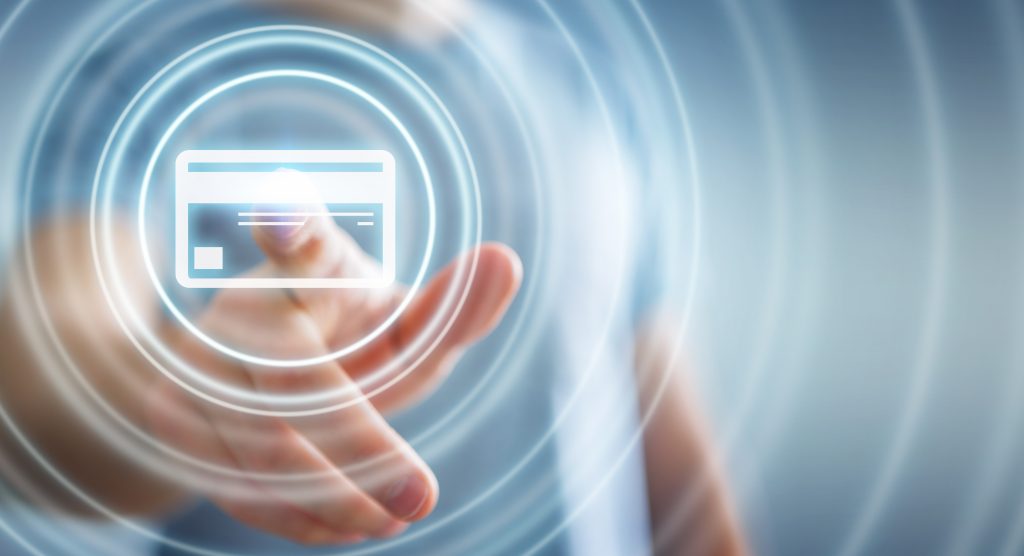
Étape 5 : Promouvoir votre boutique Facebook
Une fois que votre boutique Facebook est en ligne, il est important de la promouvoir pour attirer des clients potentiels. Vous pouvez promouvoir votre boutique en utilisant les outils de publicité de Facebook. Vous pouvez également inviter vos amis et votre famille à aimer et à partager votre page.
Les outils de publicité de Facebook vous permettent de cibler des publics spécifiques en fonction de leur âge, de leur sexe, de leur localisation et de leurs centres d’intérêt. Vous pouvez également utiliser des publications organiques pour annoncer des offres spéciales, des nouveaux produits ou des événements spéciaux.
Enfin, n’oubliez pas de répondre aux commentaires et aux messages des clients potentiels sur votre page Facebook pour vous assurer qu’ils se sentent bienvenus et pris en charge.
Désormais vous avez les clés en main pour créer une boutique Facebook.
Créer une boutique sur Facebook est une excellente façon de vendre vos produits ou services en ligne. En suivant ces étapes simples, vous pouvez créer une boutique Facebook efficace et réussie. Assurez-vous de respecter les règles et les conditions d’utilisation de Facebook, ajoutez des produits de qualité à votre boutique, gérez les commandes et les paiements avec soin et promouvez votre boutique pour attirer des clients potentiels. Avec un peu de temps et d’effort, vous pouvez créer une boutique Facebook réussie qui vous aidera à développer votre entreprise en ligne.
